پسورد گذاشتن روی پرینتر اچ پی به شما کمک می کند که کسی به جز خودتان نتواند به تنظیمات دستگاه دسترسی داشته باشد. با رمزگذاری روی پرینترهای اچ پی فقط خودتان می توانید به تنظیماتی مانند: سایز کاغذ، آی پی ، ریست کردن ، کالیبره کردن ، تغییر زبان و … دسترسی داشته باشید. در این صورت فقط خودتان می توانید برای چاپ گرتان مثل موبایل یا لپ تاپ پسورد گذاشته و استفاده بقیه از دستگاه را محدود کنید.
فقط برای پسورد گذاشتن روی پرینتر اچ پی باید رمزی را انتخاب کنید که به راحتی فراموش نشود؛ و بهتر است که رمز را در جایی یادداشت کنید تا همیشه در دسترستان بوده و آن را فراموش نکنید. در ادامه این مقاله از نمایندگی اچ پی با ما همراه باشید تا با نحوه ی رمزگذاری روی پرینترهای اچ پی آشنا شوید.
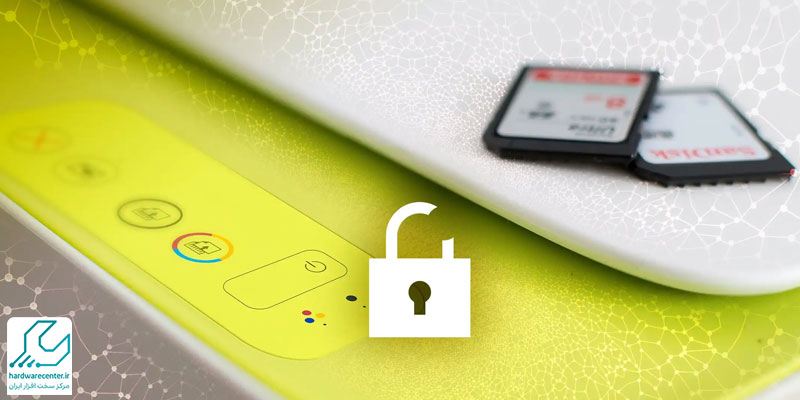
اگر قصد دارید از راه دور عملیات چاپ را انجام دهید، پیشنهاد ما مقاله ی فعال کردن قابلیت Eprint در پرینتر اچ پی است.
مراحل رمزگذاری روی پرینترهای اچ پی
پرینترهای اچ پی و دیگر برندها معمولا دارای یک صفحه نمایشگر هستند.صفحه نمایگشر این پرینترهای جدید معمولا لمسی بوده اما در غیر این صورت دکمه هایی برای کار با پرینتر و مشاهده نتایج ، کنار نمایشگر تعبیه شده است.
- با استفاده از این نمایشگر و کلیدها وارد منوی پرینتر شده و گزینه setup را انتخاب کنید.
- در فهرست باز شده روی صفحه نمایشگر ، گزینه administration را انتخاب کنید.
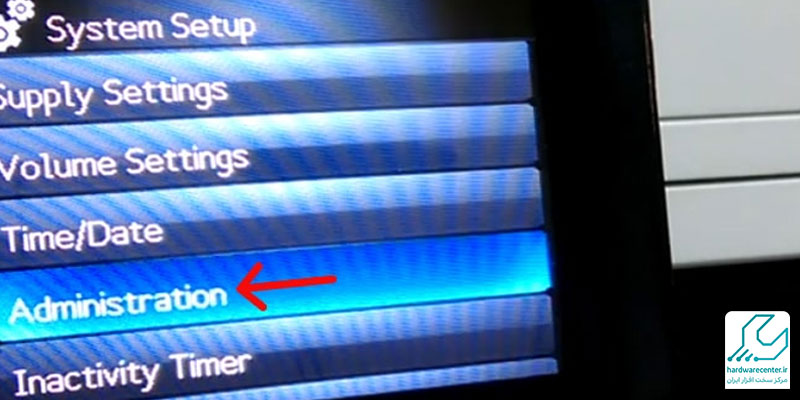
در صفحه جدید باز شده موارد مختلف زیادی وجود دارد ، که شما باید به دنبال گزینه product security باشید و روی آن کلیک کنید.
- با انتخاب گزینه فوق ، دو مورد دیگر روی صفحه نمایشگر به شما نشان داده خواهد شد که این گزینه ها on و off هستند. انتخاب گزینه ی on یعنی شما مایل هستید که حالت رمزگذاری روی پرینتر اچ پی خود را فعال کنید.
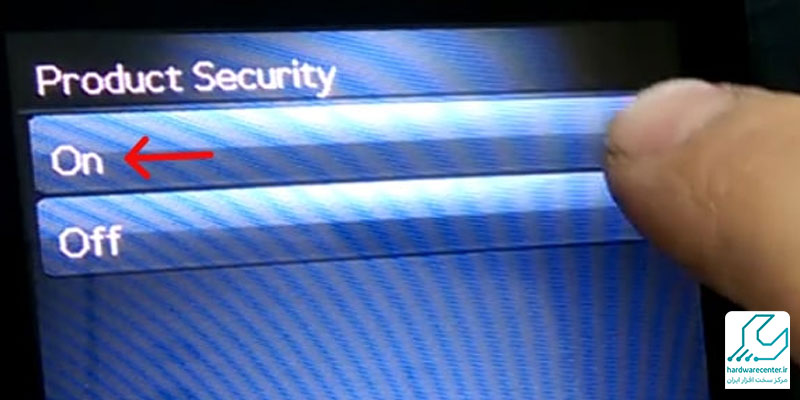
- برای این کار وارد منوی set password شده و رمز مدنظر خود را وارد کنید.رمز شما می تواند شامل اعداد و حروف باشد.در این قسمت برای اطمینان از صحت رمز دستگاه از شما می خواهد که رمز خود را مجدد تکرار کنید و سپس کلید ok را بزنید.
- حال شما باید گزینه home را انتخاب کرده تا به صفحه تنظیمات پرینتر بازگردید. در این قسمت برای اینکه مطمئن شوید روند رمزگذاری روی پرینتر اچ پی خود را درست انجام داده اید یا خیر می توانید از
- setup system بروید و در این قسمت متوجه می شوید که دستگاه از شما رمز می خواهد.
جهت تنظیم کیفیت رنگ چاپگر بر اساس استاندارد کارخانه مقاله ی نحوه کالیبره کردن پرینتر های لیزری را مطالعه کنید.
ریست کردن پسورد در پرینترهای اچ پی
همانطور که در بالا هم گفته شد هنگام رمزگذاری روی پرینترهای اچ پی یا دیگر برندها باید به این نکته توجه کنید که رمز خود را فراموش نکنید و یا آن را در جایی یادداشت کنید. اما سوالی که برای همه ی کاربران به وجود می آید این است که اگر رمز را به هر دلیلی فراموش کردیم باید چه کار کنیم؟ نگران نباشید کارشناسان تعمیر پرینتر اچ پی شما را راهنمایی می کنند.
در پاسخ به این سوال باید گفت که دستگاه پرینتر را ریست کرده تا دوباره بتوانید آن را رمزگذاری کنید. برای ریست کردن پسورد پرینتر باید به صورت زیر عمل کنید:
- ابتدا پرینتر اچ پی خود را خاموش کرده و منتظر بمانید تا دستگاه به طور کامل خاموش شود.
- اگر پرینتر شما دارای ال سی دی و یا صفحه کلید مجزا است باید دکمه های ضربدر (*) و فلش سمت راست
- ( < ) را همزمان نگه داشته و پرینتر را روشن کنید.
- اگر دستگاه شما دارای دارای نمایشگر لمسی بوده و بعد از پسورد گذاشتن روی پرینتر اچ پی خود بخواهید آن را ریست کنید ، باید یک چهارم سمت راست و پایین صفحه را با انگشت لمس کرده تا دستگاه را روشن کنید.
- نگه داشتن دکمه ها و یا لمس صفحه نمایش را باید تا وقتی ادامه دهید که عبارت
- Permanent Storage Init در ال سی دی نمایش داده شود.
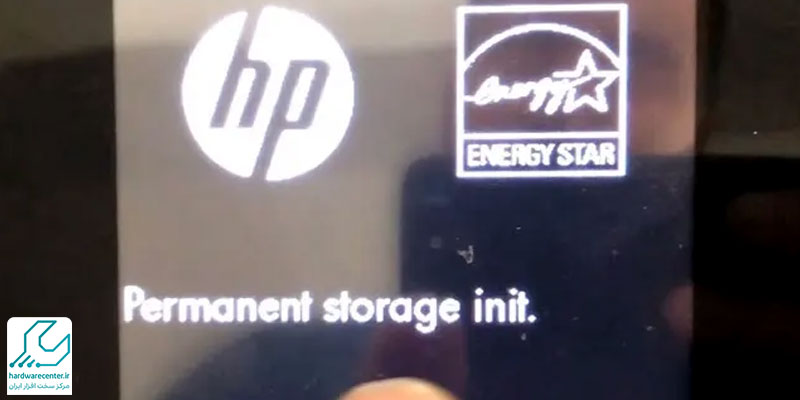
بعد از دیدن عبارت بالا ، دکمه ها را رها کرده و اجازه دهید تا پرینتر به تنظیمات اولیه بازگردد.حال پسورد پرینتر ریست شده و می توانید بدون هیچ مشکلی مجدد فرآیند رمزگذاری روی پرینتر اچ پی خود را اجرا کرده و یا بدون پسورد از آن استفاده کنید.
سوالات متداول کاربران
جهت حذف رمز درایور پرینتر اچ پی مراحل زیر را دنبال کنید:
- روی Start کلیک کنید، روی Control Panel کلیک کنید، روی System and Security کلیک کنید و سپس روی BitLocker Drive Encryption کلیک کنید.
- درایوی را که می خواهید BitLocker Drive Encryption روی آن خاموش باشد پیدا کنید و روی Turn Off BitLocker کلیک کنید.
پرینتر امن رمزگذاری شده قابلیتی است که به کاربران امکان می دهد اسناد محرمانه را به صورت ایمن چاپ کنند. کاربران درخواست هایی را برای چاپگر ارسال می کنند، اما تا زمانی که کاربر یک کد یا رمز عبور منحصر به فرد را در صفحه کنترل چاپگر وارد نکند، فایل چاپ نمی شود. این تضمین می کند که اسناد توسط شخص دیگری دریافت نمی شود.


